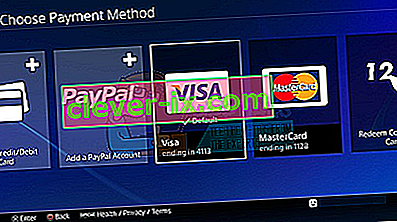Fejlkoden Weasel er bestemt en af de mest berygtede fejlkoder, der kan forekomme for brugerne, mens de spiller Destiny, og det opstår normalt på grund af et pakketab eller en afbrydelse mellem brugerens hjemmenetværk og Bungie-servere. Almindelige årsager er ISP-mætning eller generel internetbelastning. Problemet kan også være forårsaget af en defekt WiFi- eller mobil hotspot-opsætning.
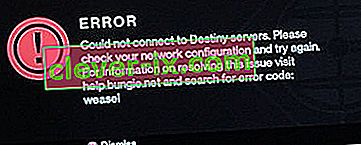
Det anbefales, at du prøver at skifte til en kabelforbundet internetforbindelse, hvis du bruger WiFi eller en mobildataforbindelse til at afspille og kontrollere, om problemet stadig opstår. Hvis det sker, kan du prøve at følge nedenstående sæt løsninger.
Løsning 1: Udskift dine koaksialkabler og splitter
Det viser sig, at problemet med denne fejlkode skyldtes, at folk havde dårlige koaksialkabler og splittere brugt til deres internetforbindelse. I de fleste tilfælde brugte disse mennesker kabel-Internettet til at spille spillet, og det viser sig, at simpelthen at erstatte disse var i stand til at løse problemet.
Hvis du er kabelinternetbruger, og hvis du ikke har udskiftet noget af dit udstyr i mere end et par år, skal du måske kontakte en tekniker fra kabelfirmaet eller blot købe og udskifte kablerne og splitteren selv.
Løsning 2: Klan inviterer
Det ser ud til, at problemet var forårsaget af defekt clan-invitationssystem, og dette ser ud til at være det største problem for de fleste mennesker, der kæmper med Weasel-fejlkoden. Når nogen inviterer dig til en klan, er den tid det mest sandsynlige tidspunkt for fejlen. Sørg for, at du ikke har nogen ventende klaninvitationer for at undgå at modtage denne fejlmeddelelse, indtil Bungie-teamet formår at håndtere problemet.
- Lad klanadministratoren sparke dig ud af klanen, som du sluttede dig til for at slette invitationen og undgå fejlmeddelelsen.
- En alternativ måde at undgå problemet på er at tjekke på Bungie.net for at se, om du har en ny klaninvitation under siden Medlemskaber. Hvis du gør det, skal du slutte dig til klanen og derefter straks forlade den for overhovedet at undgå at modtage fejlmeddelelsen.
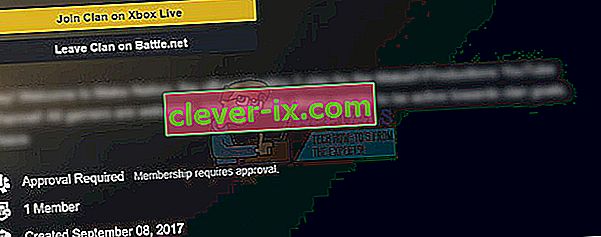
Løsning 3: Opret en ny PSN-konto (kun PlayStation-brugere)
Oprettelse af en ny PSN (PlayStation Network) -konto ser ud til at have hjulpet brugere fra hele verden med at rette deres Weasel-relaterede fejlkode, mens de spiller Destiny. Hele processen kan virke som for meget blot for at få spillet til at fungere, men det ser ud til at være en af de eneste måder at spille spillet normalt, indtil Bungie-teamet løser problemet.
Forudsætninger for at oprette en ny PSN-konto er, at en lokal bruger skal have forbindelse til en PlayStation Network (PSN) -konto for at spille online eller købe spil og andet indhold fra PlayStation Store.
- Start din PS4, og naviger til Ny bruger >> Opret en bruger eller bruger 1 på PlayStation-loginskærmen.
- Dette skal oprette den lokale bruger på selve PS4, ikke en PSN-konto.
- Vælg Næste >> Ny på PlayStation Network? Opret en konto> Tilmeld dig nu.
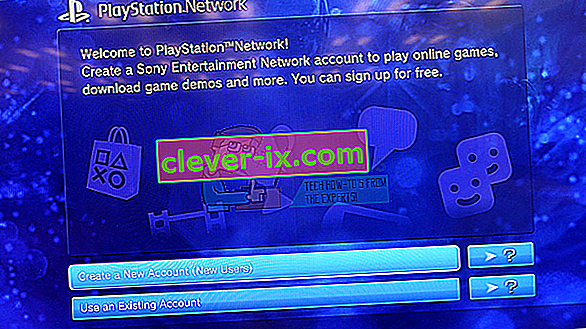
- Hvis du vælger Spring over, kan du vælge avatar og navn til din lokale bruger og spille offline med det samme. Gå til din avatar på PS4-startskærmen for at tilmelde dig PSN senere.
- Hvis dette er første gang, du bruger denne PS4, skal du gå til bruger 1's profil på PS4-startskærmen og indtaste dine detaljer og præferencer og vælge Næste på hver skærm.
- Hvis du er under 18, når du indtaster din fødselsdag, opretter du en lokal bruger til offline spil, og du bliver nødt til at bede en voksen om at godkende kontoen senere.
- Giv ikke en tidligere fødselsdato, fordi det er i strid med PSNs brugsbetingelser for at give falske oplysninger.
- Hvis du er over 18 år og vil bruge dit kredit- eller betalingskort i PlayStation Store, skal du sørge for, at den adresse, du indtaster her, matcher din kortfaktureringsadresse.
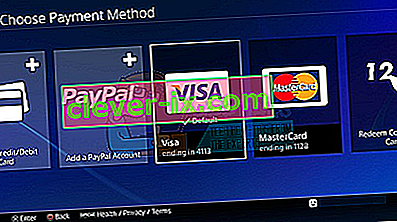
- Sørg for, at du har adgang til den e-mail-adresse, du indtaster, fordi du bliver nødt til at bekræfte den.
- Opret et online-id, og indtast dit for- og efternavn. Dit online-id er dit offentligt synlige navn, som andre brugere på PSN vil se.
- Vælg dine indstillinger for deling, venner og beskeder (tre skærme). Disse er kun til din konto; de påvirker ikke, hvad andre brugere på PS4 vil se.
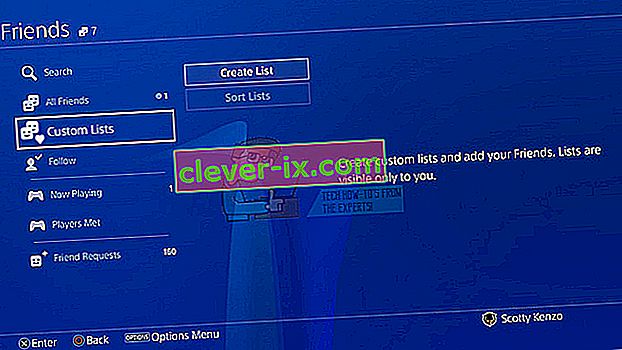
- Hvis du er under 18, slutter oprettelse af konto her, og du kan enten bede en voksen om at logge ind med deres konto for at godkende PSN-adgang eller spille offline, indtil de gør det.
- Tjek din e-mail, og klik på bekræftelseslinket. Hvis du ikke modtog en e-mail til bekræftelse af din konto, skal du kontrollere spam- og uønskede mapper.
- Hvis du stadig ikke kan finde den, skal du vælge Hjælp for at ændre din e-mail-adresse eller bede os om at sende e-mailen igen. Vælg Log ind med Facebook for at linke dine PSN- og Facebook-konti eller Gør dette senere.
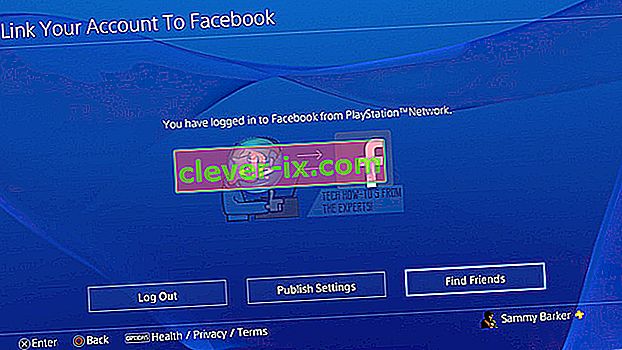
- Nu har du en ny PSN-konto, og du kan bruge til at prøve at teste spillet og kontrollere, om Weasel-fejlkoden stadig vises på din computer.
Løsning 4: Fjern linket til din Destiny-app fra din telefon
Det ser ud til, at dette har fungeret for flere brugere, der har rapporteret, at afkobling af Destiny-appen fra deres konto fungerede for dem. Appen er en ledsagende app til smartphones, som i mange tilfælde kan vise sig at være nyttig, men det ser ud til, at det er en måde at løse problemet på at slette det eller fjerne linket til det.
- Log ind på Bungie.net ved hjælp af godkendelsesmetoden, der IKKE fjernes i nedenstående trin.
- Naviger til siden Indstillinger, og klik på "Konti & sammenkædning".
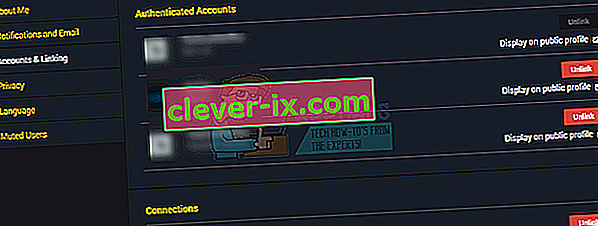
- Klik på "Fjern link" ved siden af appgodkendelsesmetoden for at fjerne den fra din konto.
- Alternativt kan du bare afinstallere det fra din smartphone ved at holde ikonet på listen over apps og trække det mod afinstallationsknappen, hvis du bruger en Android.
- Hvis du bruger en iPhone, skal du holde en af appsne i menuen, hvor alle apps er placeret, og de begynder at vrikke. Små “x” -knapper vises på de fleste af dem, så find Destiny en, og slet den ved at klikke på “x” -knappen og bekræfte dit valg.

Løsning 5: Ryd din Xbox One-cache
Rydning af cachen har hjulpet flere mennesker med at tackle deres Weasel-fejl på Xbox One, og denne proces skal vise sig at være ret nyttig. Sørg dog for, at alle dine spil er synkroniseret online og sikkerhedskopieret, da denne proces muligvis ender med at slette dem fra din lokale Xbox One-hukommelse. Der er to måder at slette cachen på Xbox One:
- Tryk og hold tænd / sluk-knappen foran på Xbox-konsollen, indtil den lukker helt ned.
- Træk stikket ud af bagsiden af Xbox. Tryk og hold tænd / sluk-knappen på Xbox flere gange for at sikre, at der ikke er nogen resterende strøm, og dette rent faktisk renser cachen.

- Sæt stikket i, og vent på, at lyset på stikkontakten ændrer sin farve fra hvid til orange.
- Tænd Xbox igen, som du normalt ville, og kontroller, om Weasel-fejlkoden stadig vises, når du starter Destiny eller Destiny 2.
Alternativ:
- Naviger til dine Xbox One-indstillinger, og klik på Netværk >> Avancerede indstillinger.
- Rul ned til Alternativ Mac-adresseindstilling, og vælg den rydde indstilling, der vises.

- Du bliver bedt om at vælge virkelig at gøre dette, da din konsol genstartes. Svar bekræftende, og din cache skal nu ryddes.
Bemærk: Hvis du bruger en PS4, skal du også prøve at rydde dens cache og se, om det hjælper din sag.
Løsning 6: PowerCycling-konsoller
I nogle tilfælde er problemet forårsaget af dårlige startkonfigurationer, og det udløser netop denne fejl. Derfor vil vi i dette trin fuldstændigt cykle vores konsoller for at slippe af med dette problem. For det:
- Frakobl internetrouteren og din konsol fra stikkontakten.

- Tryk og hold tænd / sluk- knappen på bagsiden af routeren og foran på konsollen i mindst 15 sekunder.
- Tilslut routeren og konsollen igen, og tryk på tænd / sluk- knappen for at tænde dem.

- Vent på, at internetadgangen tildeles, og kontroller, om problemet fortsætter.
Bemærk: Det anbefales også at ændre din NAT-type på den konsol, du spiller spillet, og aktivere det, så spillet kan oprette forbindelse til dets servere. Prøv også at kontrollere, om krydssparring er aktiveret for spillet, hvis du spiller det på flere konsoller. Hvis intet andet virker, kan du prøve at bruge en VPN og kontrollere, om problemet er løst.